
Innholdsfortegnelse:
- Forfatter John Day [email protected].
- Public 2024-01-30 11:25.
- Sist endret 2025-01-23 15:02.
Av Brennn10Følg Mer av forfatteren:
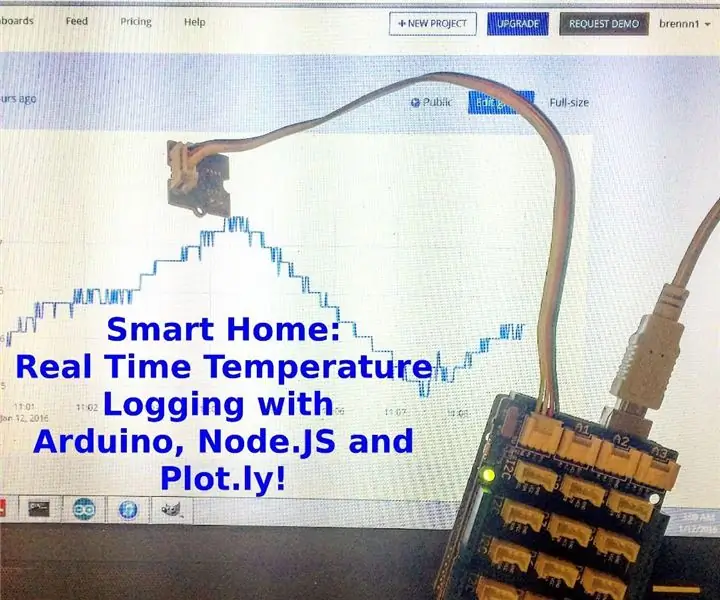
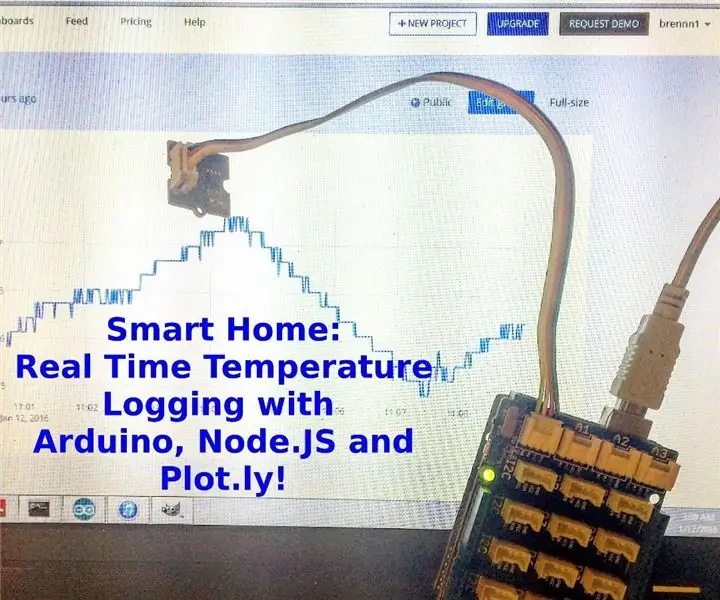


![[Kollegial trening] Treningsrom for sovesaler [Kollegial trening] Treningsrom for sovesaler](https://i.howwhatproduce.com/images/002/image-4499-99-j.webp)
![[Kollegial trening] Treningsrom for sovesaler [Kollegial trening] Treningsrom for sovesaler](https://i.howwhatproduce.com/images/002/image-4499-100-j.webp)
FroogleFroogle-et ordspill på nøysomt og Google er Googles snurr på camparative shoppingtjenester som Mysimon og bizrate. Som de fleste andre Google -tjenester gir den muligheten til å bla gjennom og søke etter spesialisert online innhold, i dette tilfellet, produkter til salgs. Hvis du er ute etter å kjøpe noe på nettet, er en tjeneste som Froogle ofte den mest effektive måten å gjøre det på. Foogle sparer deg for bryet med å utføre et nettsøk etter temaet, besøke en haug med resultatsider og finne ut hvilke som tilbyr den beste avtalen. I stedet kan du søke i Froogle og umiddelbart se hvor varen kan kjøpes og til hvilken pris. Froogle er en av de mest nyttige-underutnyttede seriene som Google har å tilby. Froogle er et beta-grensesnitt, som mener at det fremdeles utvikler det ved å justere brukergrensesnittet og forbedre funksjonene. Med nerdord er beta en testversjon av tjenesten. Det betyr ikke at det ikke fungerer, det betyr bare at det snart vil bli forbedret for brukernes lykke.
Trinn 1: Lister over produkter
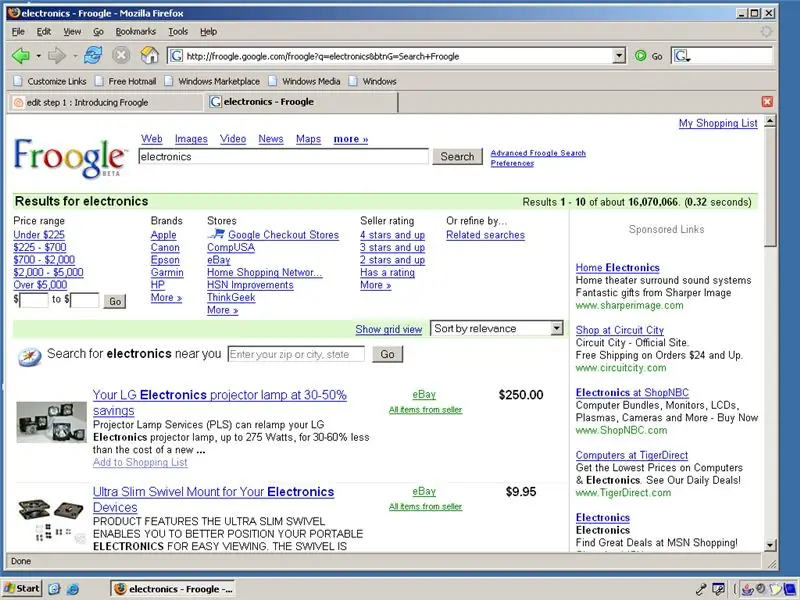
Når du har navigert til en tilstrekkelig spesifikk kategori, presenterer Froogle deg en liste over produkter. Som standard er produktene oppført i en veldig grov rekkefølge som er relevante for kategorien, men denne bestillingen er ikke veldig nyttig. Jeg vil diskutere laer hvordan du bestiller produktene etter pris.
Den øverste grønne statuslinjen forteller deg hvor mange propdukter Google har funnet under søket ditt. Under den grønne statuslinjen er en rutenettvisningskobling som viser siden med produktene ordnet i rader i stedet for en enkelt kolonne. Oftere vil du se produkter sortert etter pris, eller de som faller i din prisklasse og Navigasjonslinjen, gjør nettopp det. Navnet på Group By er litt misvisende. Som standard viser Froogle deg bare ett produkt i den nåværende kategorien fra hver butikk. Dette er for å forhindre at butikker som har hundrevis av lignende varer til salgs, oversvømmer listen over produkter. Hvis du vil se alle produktene i kategorien som hver butikk har å tilby, klikker du bare på lenken Vis alle produkter.
Trinn 2: Velg søkeord
Froogle søker etter produkttitler, beskrivelser og butikknavn, så utvalgte termer vil sannsynligvis vises på et av disse stedene. For å finne et bestemt produkt, bare søk etter navnet. Du kan også søke etter en generell type produkt ved å søke etter termer som kan vises i beskrivelsen, for eksempel cd -spiller Vær oppmerksom på at det å inkludere produsentens navn i søket ditt når du søker etter et bestemt produkt kan begrense resultatene dine unødvendig. For eksempel vil det å søke i Froogle etter playstation 2 -resultater være 600 000 treff og søke på Sony Playstation 2 ville bare få omtrent 200 000 treff, fordi det bare ville returnere butikkene som selger Playstation 2 -er som inneholder ordet Sony i tittelen eller beskrivelsen.
Trinn 3: Avgrens spørringen
Søk etter en generell produkttype kan være komplisert av det faktum at det kan være forskjellige typer produkter du søker. For eksempel gir CD -spiller resultater for bærbare CD -spillere, bilstereoer, stereokomponenter for hjemmet og CD -spillere for DJ -er. Hvis du legger til flere søkeord, kan du avgrense spørringen ved å gjøre den mer spesifikk, men det er lett å utilsiktet gjøre søket for spesifikt. Søk etter hjemmecd -spiller finner bare cd -spillerne hvis titler eller beskrivelser inneholder ordet "hjem". Det er sannsynligvis mange hjemmecd -spillere av potensiell interesse som ikke inneholder dette ordet. I stedet for å legge til termer som kan finnes for et produkt, bør du vurdere å bruke ekskluderingsoperatoren for å utelate resultater du vet at du ikke vil ha. Hvis du er på markedet for en hjemmecd-spiller, kan du søke etter cd-spiller-dj eller enda bedre, cd-spiller-dj-bil-bærbar. Hvis du leter etter en generell type produkt, er det ofte mer effektivt å søke etter en passende kategori enn å søke. Du kan besøke Electronics> Audio> Portable Audio> Cd Players for å se bærbare enheter. Dette er opp til deg. Når du ser på en kategori, kan søkefeltet øverst på siden hjelpe deg med alle dine søk. Det er mest effektivt når du kan velge å søke i en kategori.
Trinn 4: Uvanlige varer
Froogle er flott for å finne upassende eller uvanlige varer. hvis du er på markedet for et upåklagelig element, er sjansen stor for at Froogle finner det for deg. Vi finner også at Froogle er en utmerket kilde til å finne den beste prisen på en bestemt vare vi er interessert i å kjøpe. Hvis du har en bestemt vare i tankene, er det nesten alltid verdt å sjekke Froogle for den beste prisen og tilgjengeligheten. Froogle er ikke alltid nyttig når du har et generelt element i tankene. Uspesifikke ting som skrivebord, kamera eller datamaskin gir for mange ting til å være veldig nyttige. Hvis du søker etter en datamaskin, er det best å søke etter en bestemt modell, ikke bare borad -begrepet på datamaskinen. Samlet sett bør du vurdere å bruke Froogle for å finne bestemte elementer, men ikke for spesifikk og ikke for bred.
Anbefalt:
Finn ut når noen kom inn i et rom ved hjelp av radarsensor Xyc-wb-dc: 7 trinn

Finn ut når noen kom inn i et rom ved hjelp av radarsensor Xyc-wb-dc: I denne opplæringen lærer vi hvordan du finner ut når noen kom inn i et rom ved hjelp av RTC-modul, radarsensor xyc-wb-dc, OLED-skjerm og arduino. Se en demonstrasjonsvideo
Finn karakterene dine på Bellarmine's Moodle: 11 trinn

Finn karakterene dine på Bellarmine's Moodle: Det er lett å kjenne karakterene dine hvis professoren gir tilbake papiret ditt med kommentarer og notater skrevet over det hele. Men med de nye online plattformene de fleste universiteter bruker, kan det bli komplisert. Her er en måte å finne karakterene dine på hvis du
LED Matrix -installasjon i gammel elektronikkveske - krever kjøp av sett: 3 trinn (med bilder)

LED -matrise installasjon i gammel elektronikkveske - krever kjøp av kit: LED -skjermen styres fra en Windows -PC via Bluetooth og LED -diffusjonsteknikker Noen eksempler på pikselkunst og animasjoner som kjører på LED -skjermen Innhold i PIXEL Guts Kit I denne instruksjonsboken, vi ' vil
Ikke kjøp en GSM -modul, bruk den gamle telefonen !: 6 trinn

Ikke kjøp en GSM -modul, bruk den gamle telefonen !: Så nylig har jeg gjort mange trådløse prosjekter, hovedsakelig basert på en Bluetooth -modul, men siden har jeg ønsket å gå videre og begynne å lage prosjektene mine SMS eller Telefonsamtale kontrollert som er nesten like enkelt ved hjelp av en GSM -modul
Spar store penger! Kjøp online !: 6 trinn

Spar store penger! Kjøp online !: Du vil ikke tro at pengene jeg har sett bortkastet på dårlig forskning, turer til de flotte butikkene eller det irriterende impulskjøpet. Store rabatter er bare noen få klikk unna. Dessverre hopper ikke akkurat disse nettstedene ut på deg så heldig for deg jeg har
